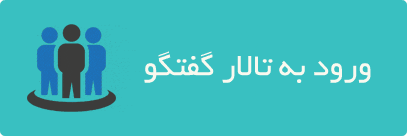در صورتی که پسورد حساب کاربری خود را در سیستم عامل کالی لینوکس فراموش کردهاید، شما میتوانید با استفاده از روشهایی که در ادامه ذکر خواهد شد، به سادگی آن را بازیابی کنید.
پاک کردن پسورد کالی لینوکس در صورت فراموشی
بازیابی پسورد سیستم عامل کالی لینوکس در صورت فراموشی
آیا برای شما هم پیش آمده که پسورد ورود به یوزر root (ریشه) در کالی لینوکس را فراموش کنید؟ به نظر شما چه کاری باید انجام داد؟ قبلا شاید دوباره کالی لینوکس را از اول نصب میکردید ولی در این آموزش نحوه پاک کردن پسورد کالی لینوکس در صورت فراموشی را یاد می گیرید.
اولین روش برای بازیابی پسورد، استفاده از ابزار “chntpw” است. با اجرای این ابزار در حالت “single user mode” و دسترسی به فایل “/etc/shadow”، میتوانید پسورد مورد نظر را بازنشانی کنید.
روش دوم برای بازیابی پسورد، استفاده از ابزار “passwd” است. با وارد کردن دستور “passwd username” و تغییر پسورد به یک مقدار جدید، میتوانید پسورد جدید را برای حساب کاربری خود تعیین کنید.
در نهایت، شما میتوانید با استفاده از “Live CD” کالی لینوکس، به سیستم خود دسترسی پیدا کنید و اقدام به بازیابی پسورد خود کنید. با استفاده از ابزارهایی مانند “chntpw” و “passwd”، میتوانید به راحتی پسورد حساب کاربری خود را تغییر دهید و دوباره به سیستم عامل کالی لینوکس وارد شوید.
در این قسمت با فشار دادن حرف “e” روی صفحه کلید خود می توانید تغییرات خود را بر روی لینوکس خود اعمال کنید. دقت داشته باشید، شما فقط ۵ ثانیه برای انجام این عمل وقت دارید. سپس وارد صفحه ای خواهید شد که شامل کد های خاصی می شود، به قسمت پایین صفحه رفته و کدهای زیر را پیدا میکنید:
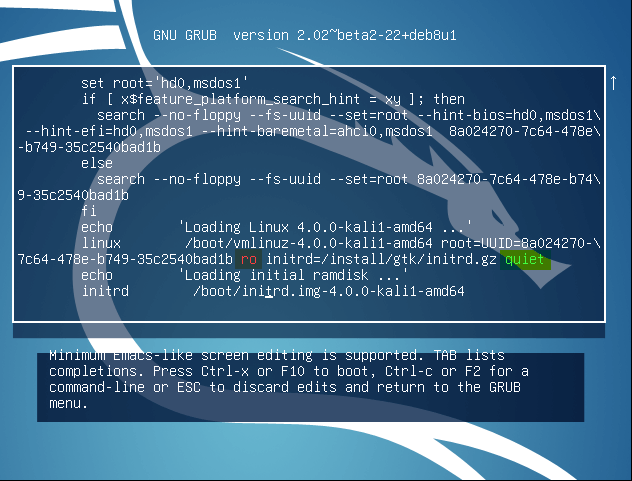
در تصویر بالا کدی که با رنگ نارنجی مشخص شده است باید از “ro” به “rw” تغییر کند همچنین قسمت سبز یعنی “quiet” باید حذف شود و به جای ان عبارت زیر باید جایگزین شود.
init=/bin/bash
بعد از انجام این فرآیند باید دستورات شما مانند شکل زیر باشد:
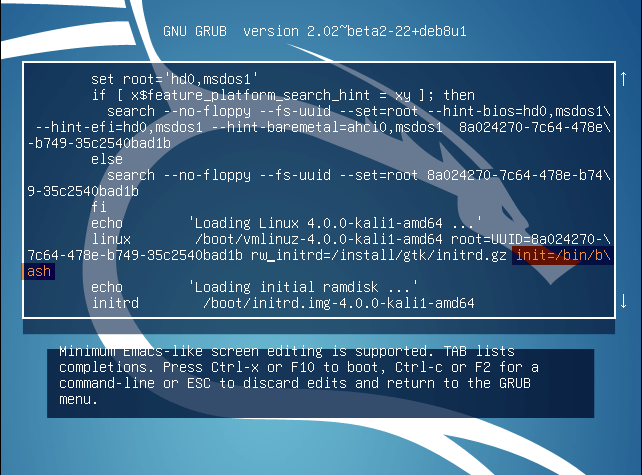
شما می توانید با فشار دادن کلید های F10 یا ctrl+x تغییرات خود را اعمال کنید. بعد از چند لحظه محیط ترمینال برای شما نمایان میشود که میتوانید پسورد جدید را به صورت زیر جایگزین کنید. دقت داشته باشید،زمانی شما پسورد خود را وارد می کنید، به دلیل مسائل امنیتی قادر به مشاهده آن نیستید پس نگران نباشید و با دقت تایپ کنید.
root@(none):/# passwd Enter new UNIX password: Retype new UNIX password: passwd: password updated successfully ۱۲۳۴ root@(none):/# passwd Enter new UNIX :password Retype new UNIX :password passwd: password updated successfully
برای راه اندازی مجدد لینوکس خود، میتوانید از دستور زیر استفاده کنید:
root@(none):/# reboot -f